Quando
crei il tuo modulo autonomo, o quando lo rivisiti, puoi apportare modifiche per assicurarti che scorra come desideri e acquisisca tutte le informazioni necessarie. Personalizza i campi del modulo autonomo con i campi di contatto e di base e apporta le modifiche che desideri ai campi.
Tipi di campi del modulo
Scegli i campi del modulo per raccogliere le informazioni giuste per le esigenze del tuo business. I campi del modulo sono raggruppati per campi di contatto, campi di base e altri elementi.
Per visualizzare i tipi di campo del modulo:
- Vai su Moduli e informazioni inviati nel Pannello di controllo del sito
- Clicca sulla scheda Vecchi moduli
- Scorri verso il basso fino a I tuoi moduli autonomi
- Crea un nuovo modulo o clicca su Modifica accanto al modulo che desideri modificare
- Clicca su Aggiungi campo nella parte inferiore del modulo
- Dal pannello Aggiungi campi al modulo, scegli tra le seguenti opzioni:
Aggiungi campi di contatto ai moduli autonomi per raccogliere informazioni di contatto dai visitatori del sito. I campi di contatto sono utili perché i dati raccolti vengono salvati automaticamente nella tua lista contatti. Se un potenziale cliente compila un campo di contatto, viene creata una nuova scheda del contatto con le relative informazioni nel Pannello di controllo.
I campi di contatto che puoi aggiungere al modulo includono:
- Nome
- Cognome
- Email
- Telefono
- Indirizzo
- Iscrizione alla mailing list
I campi di base includono tutti i tipi comuni di campi che puoi aggiungere nel Modulo come campi di testo, campi numerici, campi data e campi di selezione come caselle di spunta ed elenchi a tendina.
Puoi utilizzare questi campi per tutte le informazioni che vuoi raccogliere. Ad esempio, un campo data può essere utilizzato per chiedere informazioni sulla data di nascita, la data di iscrizione, la data dell'evento e altro ancora.
I campi di base includono:
- Testo (risposta breve o lunga)
- Numero
- URL
- Selezione (tasti di scelta, casella di spunta, caselle multiple, menu a tendina)
- Data
- Firma
- Carica file
Puoi aggiungere un elemento di testo per spiegare meglio un campo del modulo. Includi i tuoi termini e condizioni, ad esempio, o informazioni legali aggiuntive per i moduli di esenzione sanitaria. Il tuo pubblico può solo leggere questo campo e non interagire con esso.
Altri elementi includono:
- Intestazione: suddivide le sezioni del modulo
- Paragrafo: consente di modificare lo stile del testo con un editor di contenuti multimediali (ad esempio grassetto, collegamento ipertestuale, crea un elenco puntato)
Personalizzare i campi univoci del modulo
Mentre alcuni campi richiedono solo la compilazione del testo per la domanda e il placeholder, altri campi richiedono una maggiore personalizzazione o informazioni importanti da considerare in modo che le persone interagiscano con il modulo nel modo desiderato.
Per personalizzare un campo modulo:
- Vai su Moduli e informazioni inviati nel Pannello di controllo del sito
- Clicca sulla scheda Vecchi moduli
- Scorri verso il basso fino a I tuoi moduli autonomi
- Clicca su Modifica accanto al modulo che vuoi gestire
- Seleziona il campo pertinente e personalizzalo:
Campo Iscrizione alla mailing list
Puoi trasformare qualsiasi modulo autonomo in un'opportunità per far crescere la tua mailing list.
Personalizza il campo d'iscrizione utilizzando le opzioni disponibili:
- Casella testo: modifica il testo accanto alla casella di spunta per l'iscrizione alla mailing list
- Metodo iscrizione:
- Iscrizione singola: al momento dell'invio: i visitatori che selezionano la casella di spunta per iscriversi, vengono immediatamente contrassegnati come "Iscritti" nella tua lista contatti
- Iscrizione doppia: invia email di conferma: i visitatori vengono contrassegnati come "Iscritti" solo dopo che confermano l'iscrizione tramite un'altra email che ricevono
Nota: dopo l'invio del modulo, i visitatori vengono comunque aggiunti alla tua lista contatti, ma il loro stato di iscrizione indica Iscrizione in sospeso fino a quando non avranno verificato la loro email
Suggerimento: la verifica prevista dal metodo di iscrizione doppia garantisce che le tue email raggiungano i contatti giusti e che tu abbia il consenso esplicito dei tuoi iscritti.
Un campo firma consente ai visitatori di firmare elettronicamente prima di inviare un modulo. I campi firma sono utili per le liberatorie, i moduli di registrazione e i moduli di domanda.
Personalizza il campo firma utilizzando le opzioni disponibili:
- Domanda: aggiungi il testo che richiede ai visitatori di firmare nel campo firma. Dovresti usare un invito all'azione come, ad esempio, "Firma qui"
- Tasto Cancella: inserisci il testo del tasto che consente ai visitatori di firmare nuovamente
Informazioni legali importanti:
Il riconoscimento legale delle firme elettroniche può avere requisiti diversi e aggiuntivi in base alle leggi e normative interne del Paese. Assicurati di verificare quali requisiti ti si applicano in conformità con le leggi locali.

Raccogli i file dai visitatori aggiungendo un campo Carica file al modulo. Chiedi ai visitatori di caricare il loro curriculum per un modulo di domanda di lavoro, immagini per un modulo di consulenza, video spiegazioni e altro ancora.
Personalizza il campo Carica file utilizzando le opzioni disponibili:
- Domanda: modifica il testo che richiede ai visitatori di caricare un file (ad esempio "Carica il curriculum aggiornato")
- Testo del tasto: modifica il testo mostrato sul tasto su cui i visitatori cliccano per caricare i file
- Placeholder: modifica il testo sotto il tasto. Questo testo può descrivere il tipo di file richiesto, i limiti delle dimensioni, ecc.
- File supportati: clicca sul menu a tendina per scegliere il tipo di file che vuoi che i visitatori carichino. Scopri di più sui tipi e le dimensioni di file supportati
Nota: quando i visitatori caricano file nei tuoi moduli, questi vengono salvati in
File del sito nel
Gestore media.
Gestire i campi del modulo autonomo
Gestisci i campi del tuo modulo autonomo in qualsiasi momento per tenerlo aggiornato. Puoi aggiungere altri campi, riorganizzarli o eliminare quelli che non ti servono più.
Per gestire i campi del modulo autonomo:
- Vai su Moduli e informazioni inviati nel Pannello di controllo del sito
- Clicca sulla scheda Vecchi moduli
- Scorri verso il basso fino a I tuoi moduli autonomi
- Clicca su Modifica accanto al modulo che vuoi gestire
- Scegli cosa fare:
- Clicca su Aggiungi campo nella parte inferiore del modulo
- Nel pannello Aggiungi campi al modulo, passa il mouse su un campo e clicca su Aggiungi
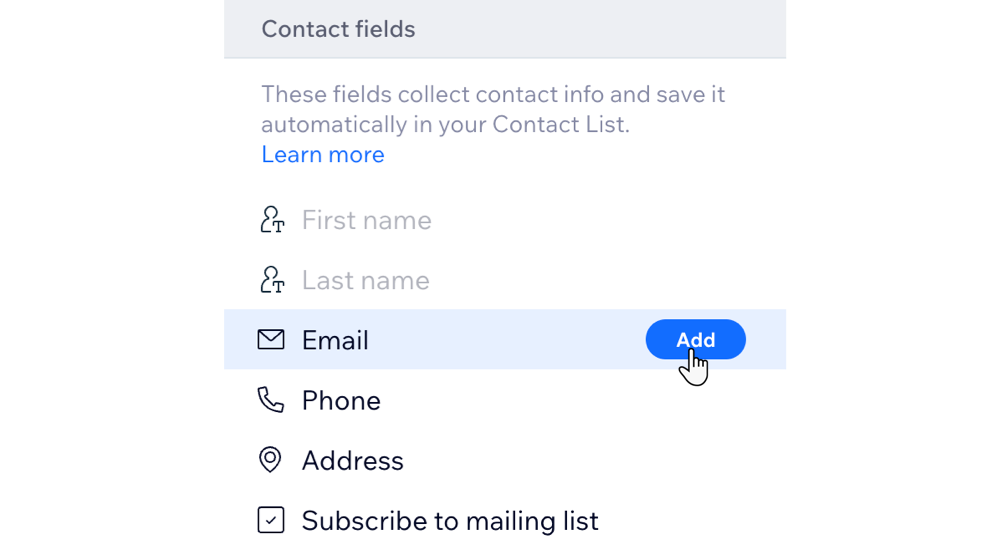
Clicca sulla casella di testo all'interno del campo (di solito accanto a Domanda o Placeholder) per modificare il testo del modulo.
Nota: per alcuni campi, è possibile modificare impostazioni aggiuntive. Ad esempio, in un campo Numero puoi decidere di avere il formato in numeri interi o decimali.
Aggiungi un testo descrittivo sopra o sotto un campo
- Passa il mouse su Intestazione o Paragrafo nel pannello Aggiungi campi al modulo
- Clicca su Aggiungi
- Tieni premuta e trascina l'icona Riordina
 nel punto in cui vuoi inserire la descrizione aggiuntiva
nel punto in cui vuoi inserire la descrizione aggiuntiva
- Intestazione: aggiungi il titolo del campo. Se necessario, puoi anche aggiungere una descrizione
- Paragrafo: questo è un ottimo elemento per testo più lungo. Puoi creare elenchi puntati e numerati, link a un URL esterno e altro ancora
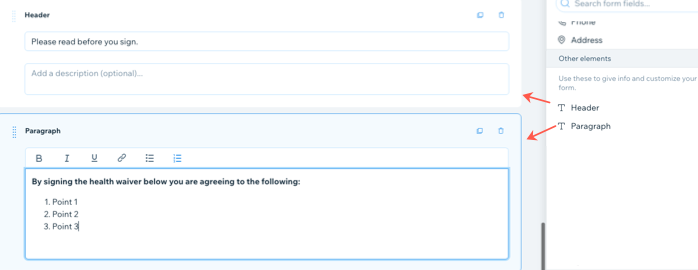
Tieni premuta l'icona
Riordina 
e trascina il campo del modulo dove desideri posizionarlo.
Rendi obbligatorio un campo
Clicca sulla casella di spunta Obbligatorio accanto a un campo per renderlo obbligatorio.
Clicca sull'icona
Duplica 
a destra di un campo per duplicarlo.
Clicca sull'icona
Elimina 
a destra di un campo per rimuoverlo dal modulo.
FAQ
Clicca su una domanda qui sotto per scoprire di più sui moduli autonomi.
Come faccio a condividere il mio modulo autonomo?
- Vai a Moduli e informazioni inviati nel Pannello di controllo del tuo sito
- Clicca sulla scheda Vecchi moduli
- Clicca sull'icona Altre azioni
 accanto al modulo pertinente
accanto al modulo pertinente - Clicca su Condividi modulo
- Scegli cosa vuoi fare dopo:
- Clicca su Copia il Link per copiare il link negli appunti. Non puoi modificare questo URL univoco
- Clicca sull'icona di un social media per condividere il modulo direttamente su Facebook, LinkedIn o X (ex Twitter)
- Clicca su Apri modulo online per visualizzare il modulo online in una scheda separata. Puoi anche copiare l'URL di condivisione da qui
- Clicca su Fatto
Posso aggiungere condizioni (regole) ai campi del modulo?
I moduli autonomi non supportano la logica condizionale. Puoi comunque regolare manualmente i campi del modulo per guidare gli utenti nella compilazione del modulo. In alternativa, puoi
creare un nuovo modulo e
aggiungere regole al modulo.
Dove posso vedere i moduli autonomi inviati?
- Vai a Moduli e informazioni inviati nel Pannello di controllo del tuo sito
- Clicca sulla scheda Vecchi moduli
- Clicca su Vedi tabella di raccolta dati accanto al modulo in questione
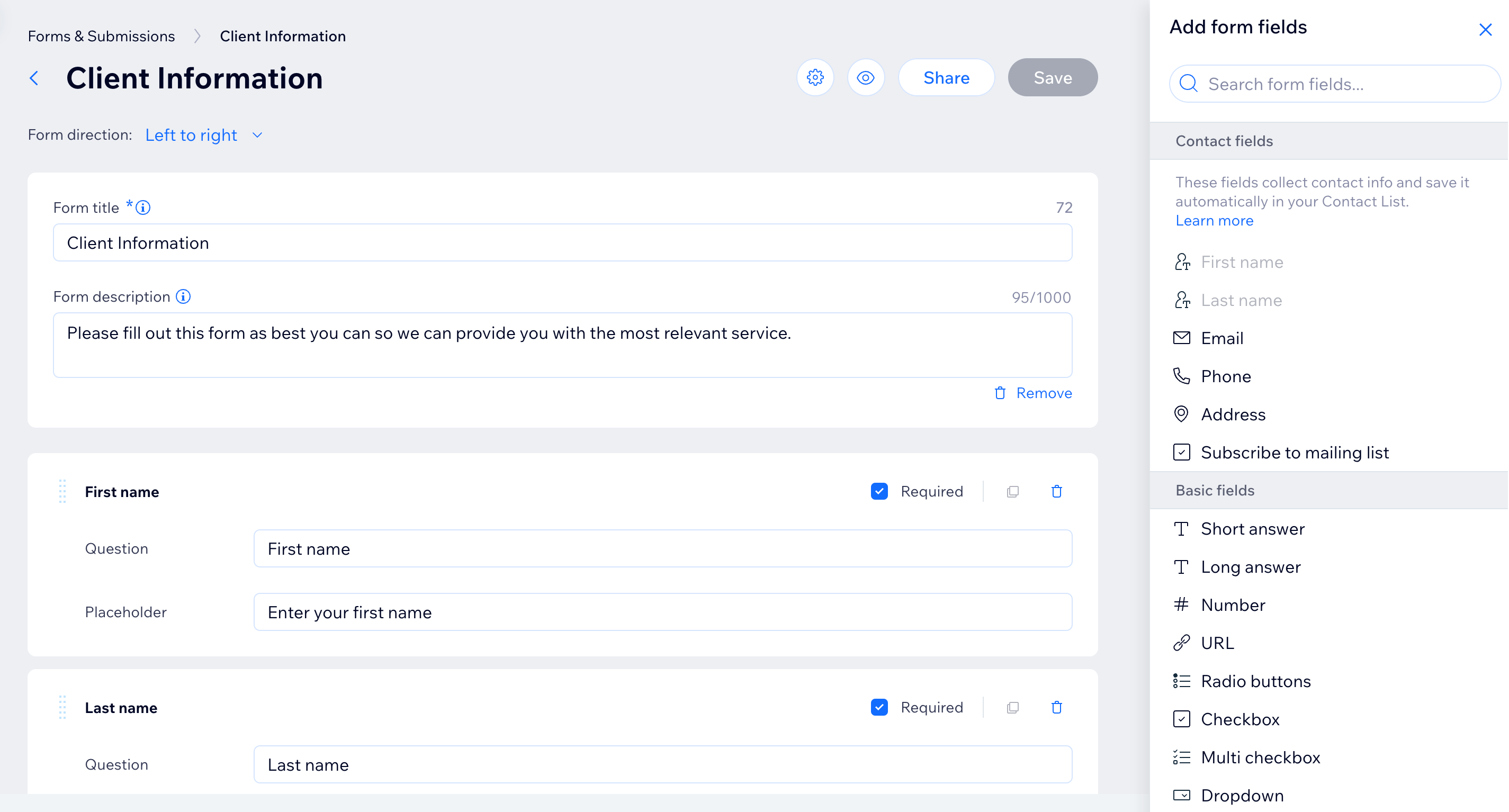
 nella parte superiore della pagina.
nella parte superiore della pagina. nella parte superiore della pagina.
nella parte superiore della pagina.




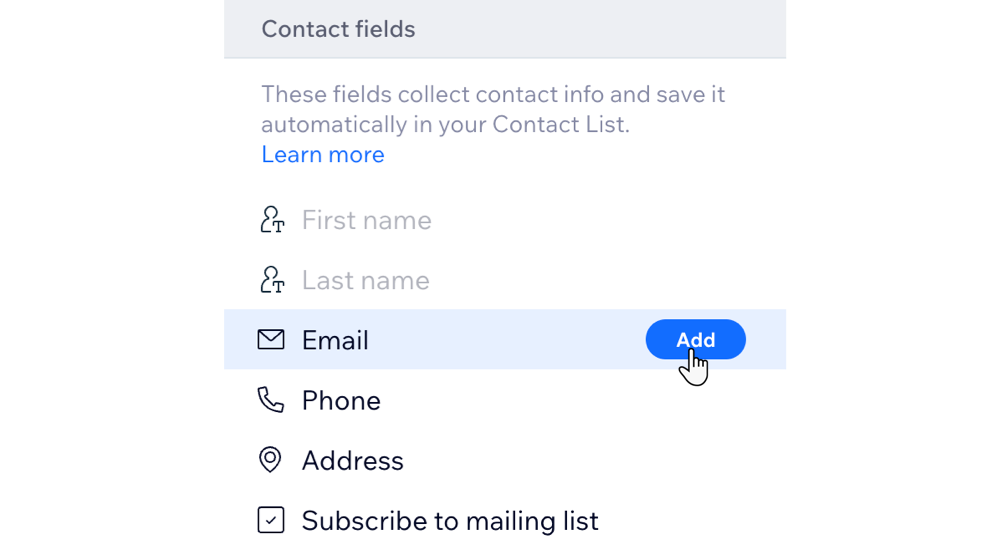
 nel punto in cui vuoi inserire la descrizione aggiuntiva
nel punto in cui vuoi inserire la descrizione aggiuntiva
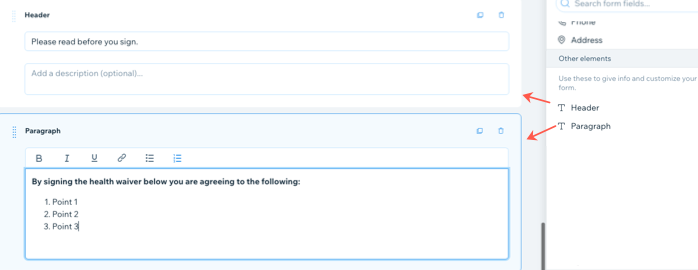

 a destra di un campo per duplicarlo.
a destra di un campo per duplicarlo. a destra di un campo per rimuoverlo dal modulo.
a destra di un campo per rimuoverlo dal modulo. accanto al modulo pertinente
accanto al modulo pertinente